So zeigen Sie Google -Suchergebnisse nach Datum 3 Wege
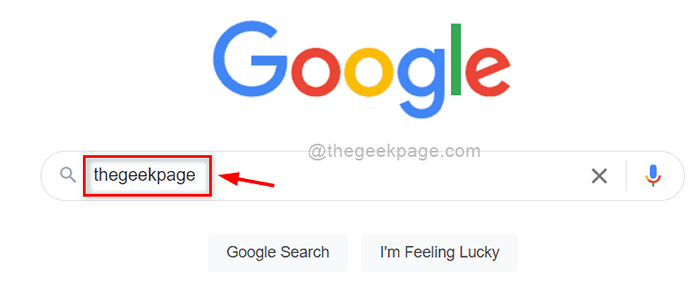
- 3691
- 976
- Phoebe Jeorga
Manchmal möchten Sie möglicherweise den neuesten Artikel für ein Schlüsselwort sehen, aber die Google -Suche zeigt alle Suchergebnisse für dieses Schlüsselwort an, ohne das Datum zu sortieren. Wäre es nicht hilfreich, wenn es eine Möglichkeit gäbe, die Google -Suchergebnisse nach Datum zu sortieren? Ja, das ist möglich und wir haben einige Möglichkeiten für die Anzeige der Google -Suchergebnisse für ein Keyword nach Datum in diesem Beitrag entwickelt.
Inhaltsverzeichnis
- Methode 1: Google Suchergebnisse nach Datum mit jedem Zeit -Tool anzeigen
- Methode 2: Die Google -Suchergebnisse nach Datum mit der erweiterten Suche anzeigen
- Methode 3: Google Suchergebnisse nach Datum durch Ändern der URL anzeigen
Methode 1: Google Suchergebnisse nach Datum mit jedem Zeit -Tool anzeigen
Schritt 1: Gehen Sie zu Google.com und geben Sie ein Schlüsselwort ein und klicken Sie auf die Eingeben Schlüssel, um die Google -Suchergebnisse zu erhalten.
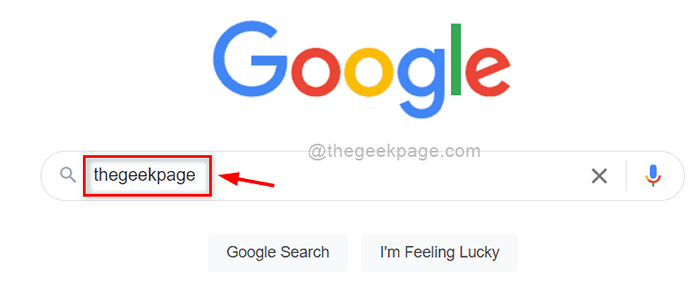
Schritt 2: Klicken Sie auf der Seite der Suchergebnisse, wenn die Symbolleiste versteckt ist, auf die Werkzeug Taste, um die Symbolleiste anzuzeigen, die jedes Zeit -Tool enthält, wie unten gezeigt.
Schritt 3: Klicken Sie dann auf Jederzeit Tool, um die Dropdown -Liste anzuzeigen und den Zeitrahmen gemäß Ihren Bedürfnissen auszuwählen.
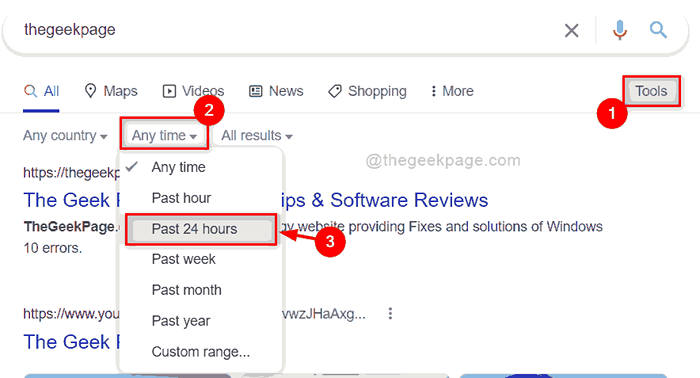
Schritt 4: Sobald Sie einen Zeitrahmen auswählen, sortiert die Google -Suchergebnisse nach Datum, wie unten gezeigt.
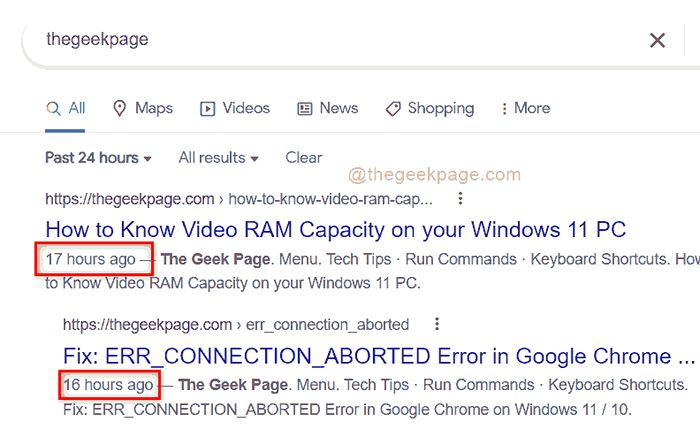
Dies ist eine einfache Methode, um die Google -Suchergebnisse nach Datum zu erhalten.
Hoffe das war hilfreich.
Methode 2: Die Google -Suchergebnisse nach Datum mit der erweiterten Suche anzeigen
Schritt 1: Gehen Sie zu Google.com und geben Sie ein Schlüsselwort ein und klicken Sie auf die Eingeben Schlüssel, um die Google -Suchergebnisse zu erhalten.
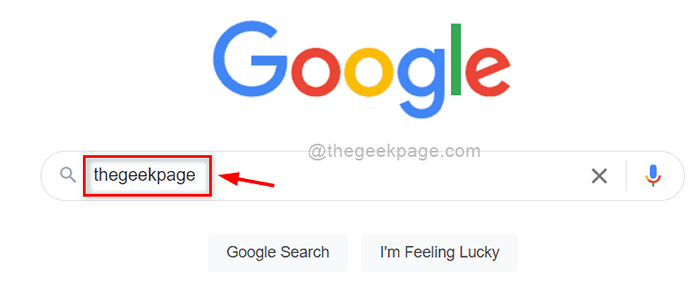
Schritt 2: Sobald Sie die Suchergebnisse für das Keyword erhalten haben, klicken Sie auf Einstellungen Das Symbol in der oberen rechten Ecke auf der Ergebnisseite vorhanden.
Schritt 3: Wählen Sie dann aus Erweiterte Suche Aus der Liste wie im folgenden Screenshot gezeigt.
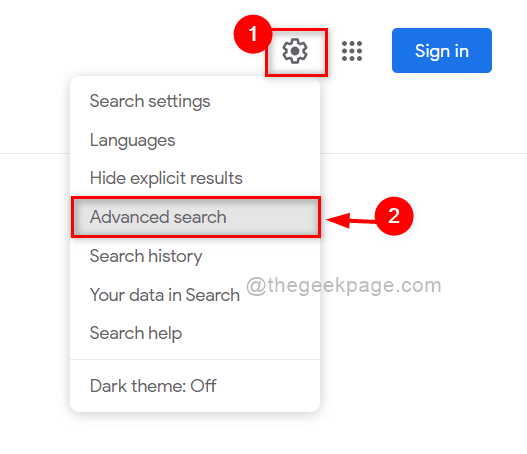
Schritt 4: Scrollen Sie auf der erweiterten Suchseite und klicken Sie auf letztes Update Dropdown -Liste Option und wählen Sie den Zeitrahmen aus, den Sie auswählen möchten.
Schritt 5: Wenn Sie fertig sind, klicken Sie nach Abschluss Erweiterte Suche Schaltfläche unten auf der Seite, wie unten gezeigt.
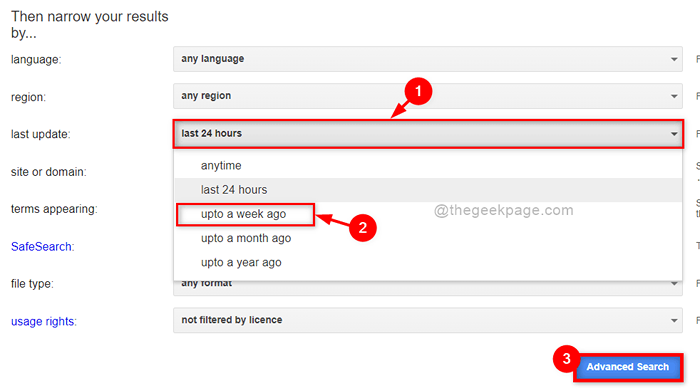
Schritt 6: Dies wird die Ergebnisse eingrenzen und nach dem Datum, wie Sie es gewählt haben.
Auf diese Weise können Sie die Google -Suchergebnisse nach Datum mithilfe der erweiterten Suchoption erhalten.
Methode 3: Google Suchergebnisse nach Datum durch Ändern der URL anzeigen
Schritt 1: Öffnen Sie eine neue Registerkarte Ihres Browsers.
Schritt 2: Ändern und kopieren Sie den unten angegebenen Link zum Anzeigen der Google -Suchergebnisse nach Datum (von Tagen).
NOTIZ: Ersetzen thegeekpage Mit jedem anderen Keyword, das Sie bei Google suchen möchten. Auch TBS = QDR: D Repräsentiert die Suche durch Tag. Also fügen Sie die Anzahl der Tage an TBS = QDR an: D. Z.B: tbs = qdr: d4 bedeutet zuletzt 4 Tage.
https: // www.Google.com/such?q = thegeekpage & source = lnt & tbs = qdr: d
Schritt 3: Fügen Sie nach dem Ändern und Kopieren des obigen Links ihn in die Adressleiste ein und klicken Sie auf die Eingeben Taste.
Schritt 4: Jetzt können Sie die Google -Suchergebnisse sehen, die durch ausgewählte Anzahl von Tagen gezeigt werden.
Schritt 5: Ebenso, wenn Sie die Google -Suchergebnisse nach Datum anzeigen möchten (um Wochen), ändern Sie und kopieren Sie den unten angegebenen Link und fügen Sie ihn in die Adressleiste ein und drücken Sie die Eingeben Schlüssel, um Ergebnisse zu erzielen.
NOTIZ: Ersetzen thegeekpage Mit jedem anderen Keyword, das Sie bei Google suchen möchten. Auch tbs = qdr: w Repräsentiert die Suche durch Woche. Fügen Sie also die Anzahl der Wochen an TBS = QDR an: w. Z.B: TBS = QDR: W5 bedeutet zuletzt 5 Wochen.
https: // www.Google.com/such?q = thegeekpage & source = lnt & tbs = qdr: w5
Auf diese Weise können Sie die nach Datum angezeigten Google -Suchergebnisse durch Ändern der URL.
Das sind Jungs.
Ich hoffe, dieser Artikel war informativ und hilfreich.
Lassen Sie uns im Kommentarbereich unten wissen.
Danke!
- « So beheben Sie die Netflix -Anwendung, die unter Windows 11/10 nicht funktioniert
- So wenden und verwenden Sie Standardabweichungsformel in Excel Sheet »

